Mac에서 Notes를 사용하여 PowerPoint를 인쇄하는 방법은 무엇입니까? 프레젠테이션을 할 때 유인물에 노트를 포함시켜야했던 적이 있습니까? 그렇다면 정확한 방법을 찾을 수 있는 올바른 위치에 있습니다. 이 프로세스는 Mac 용 PowerPoint 2016 및 이후 버전에 적용됩니다. 또한 기본적으로 모든 규모의 비즈니스를 위한 클라우드 기반 생산성 도구인 Office 365 버전의 PowerPoint에서도 작동합니다.
Mac에서 메모로 PowerPoint 슬라이드를 인쇄하는 방법
일반적으로 Mac 또는 Windows에서 프레젠테이션을 인쇄할 때 PowerPoint는 실제 프레젠테이션에 나타나는대로 슬라이드만 인쇄합니다. 그러나 발표자 노트 및 개요와 같은 다른 요소와 레이아웃이 가능합니다. 예를 들어 윤곽선은 PPT에서 모든 이미지를 제외하고 텍스트 콘텐츠만 인쇄합니다. 마찬가지로 파일은 각 페이지에 여러 슬라이드를 인쇄하는 청중을 위한 유인물로 인쇄 할 수 있으며 청중 구성원에게 필요한 사항에 따라 사용자 지정할 수 있습니다. 또한 슬라이드 번호가 있거나 없는 슬라이드를 인쇄할 수 있는 옵션이 있습니다. 이러한 모든 옵션을 사용할 수 있는데, 인쇄물과 유인물을 맞춤 제작할 수 있는데 왜 기본값에 만족합니까?
아래에서는 Mac에서 발표자 노트와 함께 PowerPoint 슬라이드를 인쇄하는 방법을 포함하여 몇 가지 옵션을 보여줍니다.
Option 1: 메모와 함께 PowerPoint 인쇄
- PowerPoint에서 프레젠테이션을 연 상태에서 "파일"→ "인쇄"로 이동합니다.
- "인쇄"대화 상자가 나타나면 하단을보고 세부 정보 표시라고 표시된 곳을 클릭합니다.
- "Layout"드롭 다운에서 "Notes"로 이동하여 해당 옵션을 클릭하여 확인합니다.
- 필요한 경우 인쇄물에 대한 다른 설정을 조정 한 다음 "인쇄"버튼을 누르십시오.
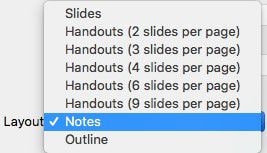
Option 2: PowerPoint를 유인물로 인쇄
청중에게 제공하거나 참조할 수 있도록 슬라이드 프레젠테이션을 유인물로 인쇄하는 몇 가지 옵션이 있습니다. 여기에 그들 중 하나가 있습니다:
- PPT를 열고 "파일"→ "인쇄"를 클릭합니다.
- 레이아웃 아래의 "세부 정보 표시"섹션에서 인쇄할 적절한 유인물 옵션을 선택합니다.
- 이제 복사본 수와 같은 설정을 변경하고 "인쇄"를 눌러 PPT 파일의 하드 카피 페이지를 가져올 수 있습니다.

Option 3: PowerPoint 개요 인쇄
개요 인쇄는 이미지를 포함하여 소중한 프린터 잉크와 종이를 낭비하지 않고 프레젠테이션의 텍스트 부분을 검토하는 데 유용합니다. 이렇게 하려면 여기에 표시된 단계를 따르세요.
- 이전 방법과 마찬가지로 "파일"→ "인쇄"및 "세부 정보 표시"로 이동한 다음 레이아웃으로 이동하면 "개요"라는 옵션이 표시됩니다.
- "개요"옵션을 클릭하고 필요한 설정을 변경한 다음 "인쇄"를 누르십시오.
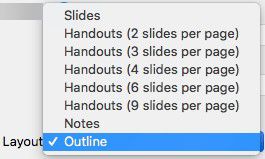
Mac에서 Notes로 PDF를 인쇄하는 방법
어떤 경우에는 메모 나 주석이 있는 PDF도 인쇄할 수 있습니다. 이를 위해서는 이 기능을 수행할 수 있는 표준 PDF 편집기가 필요합니다. 이를 위해 필요한 모든 기능이 포함된 PDFelement를 사용해보십시오. 또한 문서 워크 플로를 간소화하는 데 도움이 되는 다양한 기타 기능을 제공합니다.
Mac에서 주석이 있는 PDF를 인쇄하는 것은 문서에 넣어야하는 설명선 텍스트, 텍스트 상자, 스티커 메모 등을 먼저 추가할 수 있기 때문에 쉽습니다. 그렇게 하려면 상단의 주석 탭을 클릭하고 추가할 마크업 요소를 선택한 다음 해당 요소를 표시할 문서를 클릭하면 됩니다. 주석을 입력한 후 다음을 수행하십시오.
Step 1. "인쇄"옵션으로 이동합니다.:
"파일"→ "인쇄"로 이동하여 "인쇄"창을 검토합니다.
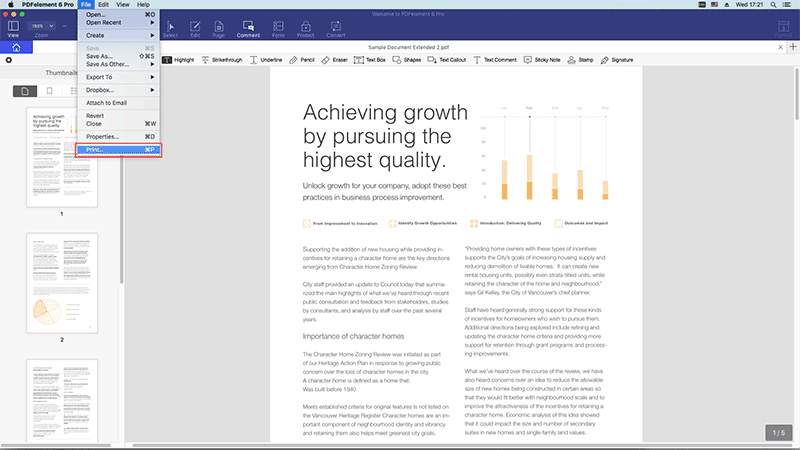
Step 2. "세부 정보 표시"를 클릭합니다.:
'인쇄'페이지에 '세부 정보 표시'옵션이 표시됩니다. 그것을 클릭하십시오.
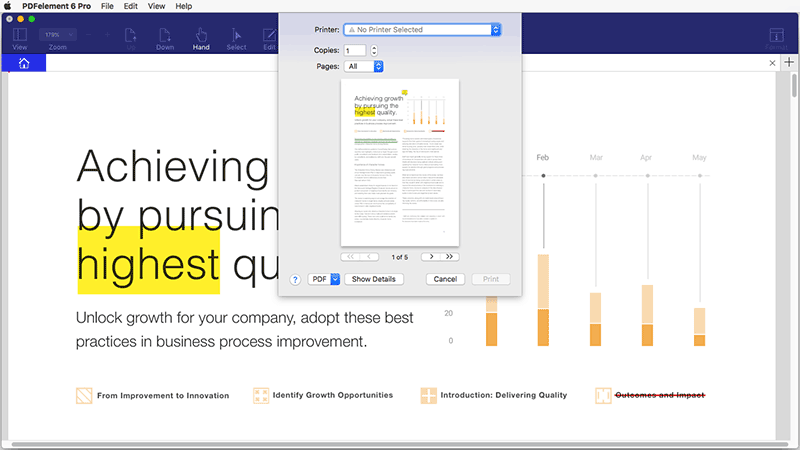
Step 3. Mac에서 Notes로 PDF 인쇄:
"검토 & 양식" 옵션이 표시됩니다. 필요한 옵션을 선택하십시오. 설정 옵션이 끝나면 "인쇄"를 누르십시오.
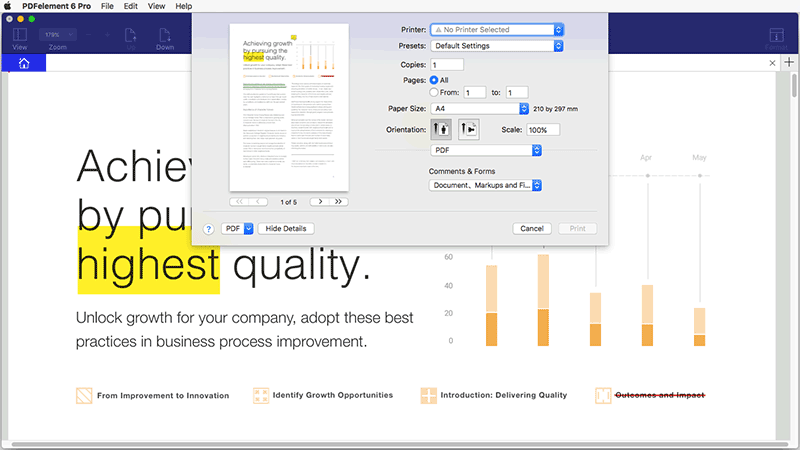
주석 및 주석 요소를 인쇄할 수 있는 이점은 노트가 하드 카피에 명확하게 표시된다는 것입니다. 때때로 이 기능이 필요한 문서를 승인됨 또는 기밀로 표시할 수 있습니다. 다른 경우에는 동료나 상사가 검토할 수 있도록 주석을 인쇄하거나 단순히 물리적으로 제출할 수 있습니다. 또한 Mac 용 PDFelement 에는 문서에 서명하거나 강력한 암호 기반 암호화로 문서를 보호하는 등 PDF 문서 및 워크 플로를 간소화하는 데 필요한 모든 것이 포함되어 있습니다. 이 다용도 도구는 macOS의 모든 PDF를 위한 이동 소프트웨어이며 Windows, iOS 및 Android에서도 사용할 수 있어 원활한 교차 장치, 교차 플랫폼 경험을 제공합니다.
무료 체험하기 혹은 지금 바로 PDF엘리먼트 구매하기 !
무료 체험하기 혹은 지금 바로 PDF엘리먼트 구매하기
지금 바로 PDF엘리먼트 구매하기 !
지금 바로 PDF엘리먼트 구매하기 !
Margarete Cotty
chief Editor